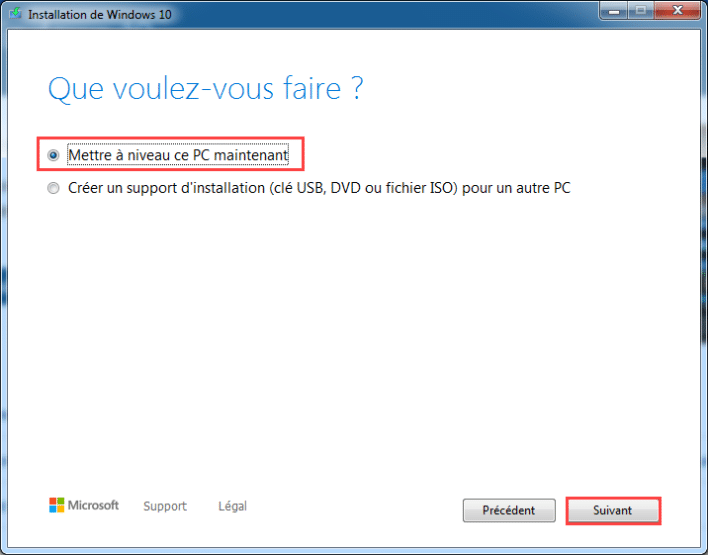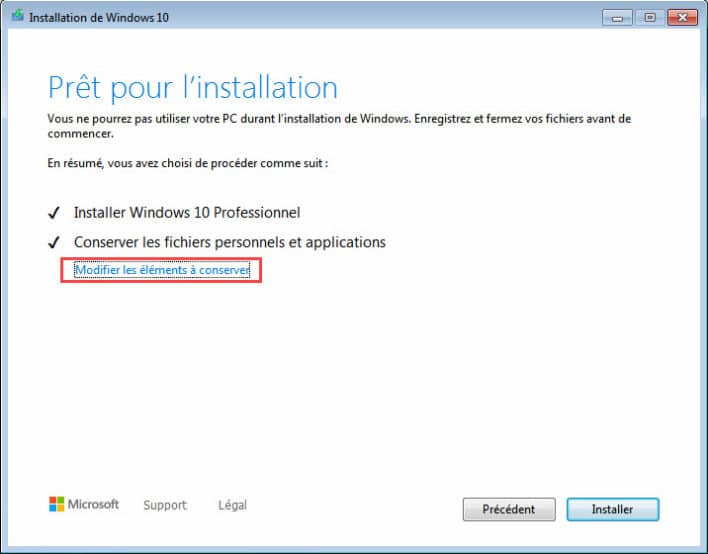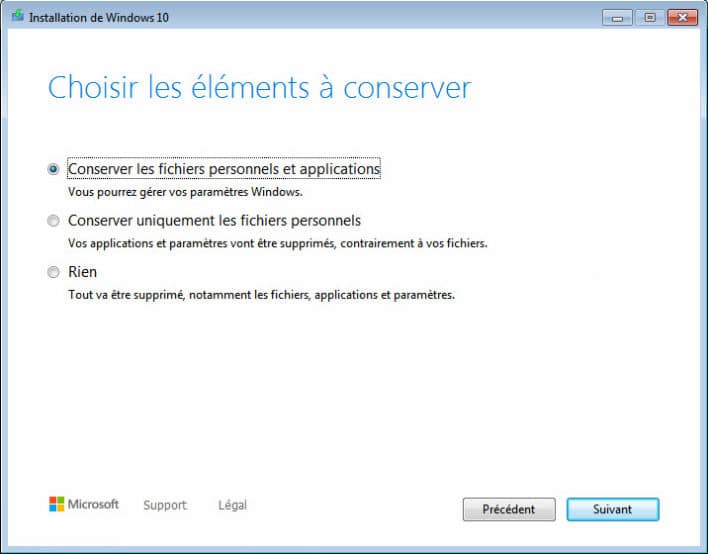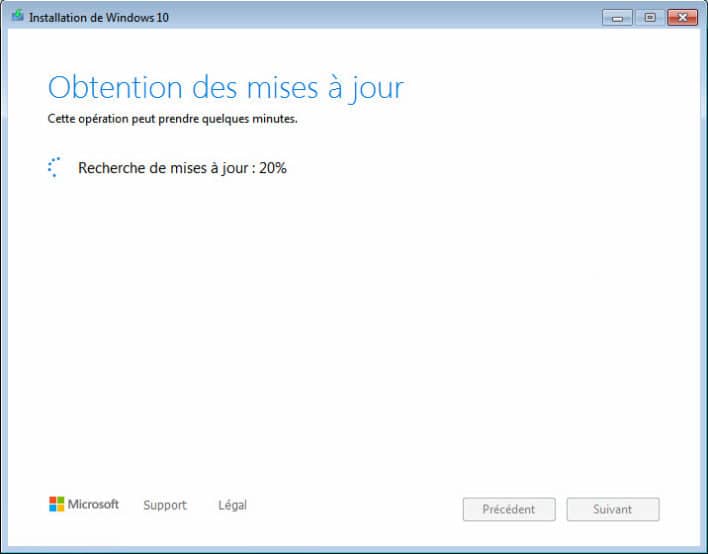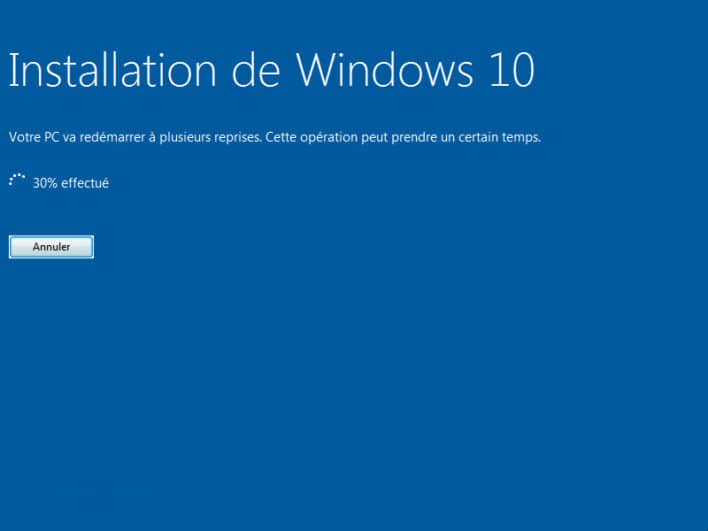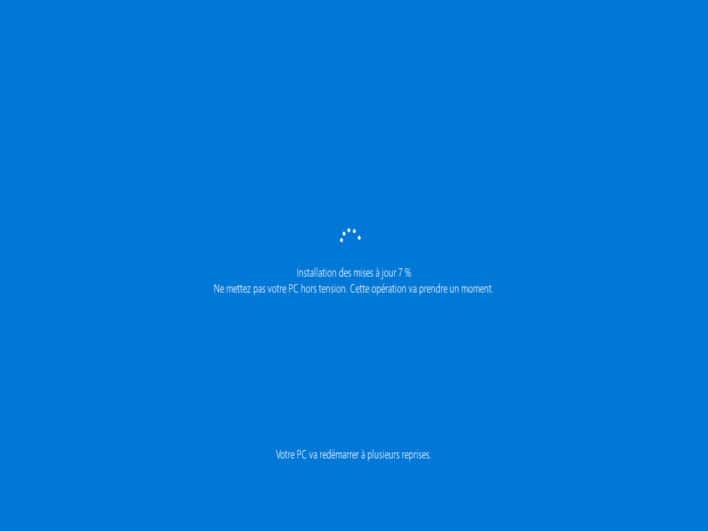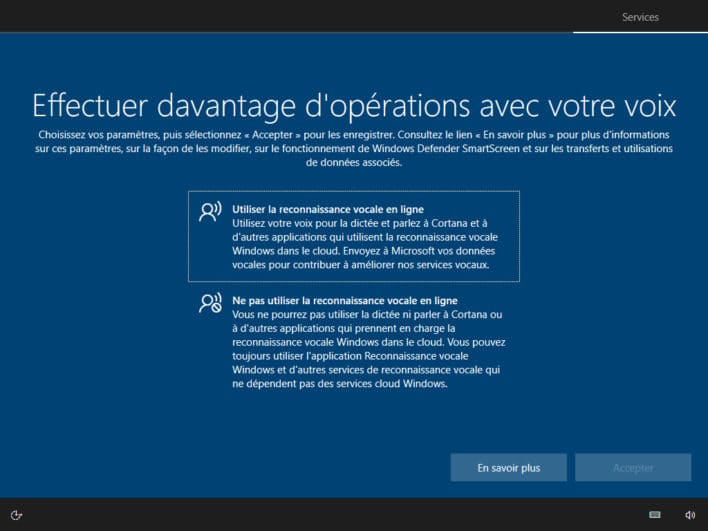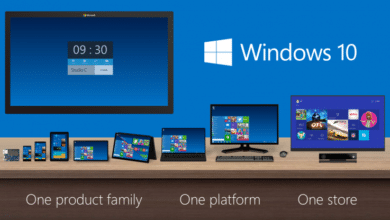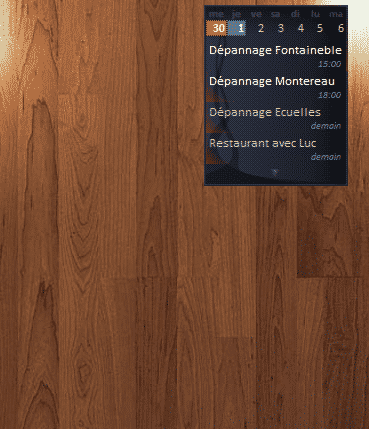Fin de Windows 7 : Comment passer facilement sur Windows 10
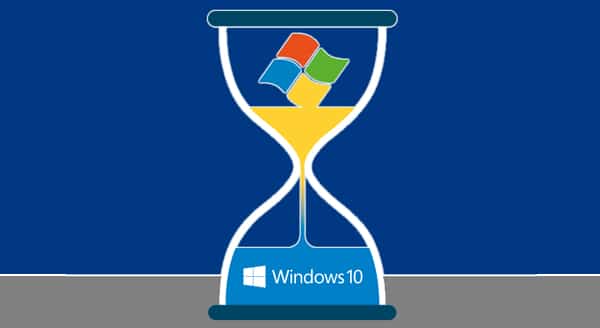
Tout le monde en parle, donc vous le savez surement, le support étendu de Windows 7 prends fin aujourd’hui, le 14 janvier 2020. Cela signifie que Microsoft ne poussera plus de mise à jour de sécurité sur votre ordinateur.
Certes, les antivirus continuerons de protéger en partie votre ordinateur, mais certaines failles gardées secrètes jusque là seront peut être utilisé a de mauvaises fins et votre antivirus seul ne suffira pas.
Quelles sont alors les solutions ?
Vous pouvez facilement mettre à jour votre version de Windows 7 vers une version plus récente comme Windows 10.
Si vous souhaitez tout de même continue à rester sur Windows 7 (ce que je ne préconise pas forcément), vous pouvez alors utiliser un petit programme qui vous permettra de continuer de profiter des mises à jour jusqu’en 2023. Mais cette méthode n’est bien évidemment pas « validée » par Microsoft.
Nous allons donc voir dans cet article, comment passer facilement sur Windows 10, sans perdre nos données ni nos programmes.
Est-ce payant ?
Si vous souhaitez faire une mise à jour, Microsoft annonce que c’est payant, mais il est toujours possible de migrer gratuitement et c’est ce que nous verrons dans la suite de cet article.
Cependant, si vous souhaitez faire un réinstallation complète (sans migration de données ni programme, alors oui il faudra acquérir un licence Windows 10).
Aucun produit trouvé.
Quelle configuration minimale pour Windows 10 ?
Globalement, si votre ordinateur tournait sur Windows 7, vous ne devriez pas avoir trop de mal à passer sous Windows 10 (sauf ordinateur très vieux). Cependant, dans le doute, voici les recommandations minimales de Microsoft :
- Processeur : 1 GHz ou plus
- Mémoire vive : 1 Go (32 bits) ou 2 Go (64 bits).
- Espace disque disponible : 16 Go (32 bits) ou 32 Go (64 bits)
- Résolution d’écran minimum : 800 × 600
Sachez également que lors de la mise à jour vers Windows 10. Le programme de mise à jour effectuera une vérification de votre système. Ce programme vous permettra de savoir si vos logiciels ou pilotes seront compatibles avec Windows 10.
Bien évidemment, on ne va pas se mentir, cette configuration n’est pas la plus confortable. Mais quoi qu’il en soit, si vous avez une chose à changer sur votre PC, c’est votre vieux disque dur par un SSD et encore mieux si vous pouvez passer sur du NVMe ! Honnêtement, ça change souvent la donne, donc si vous le pouvez foncez !
Attention cependant, si vous changer de disque dur, il faudra soit faire une image de votre disque précédent avec Acronis ou un autre logiciel de sauvegarde ou alors passer par une réinstallation complète de Windows 10.
Mise à jour Windows 7 vers Windows 10 gratuitement
Nous allons maintenant voir comment mettre à jour Windows 7 vers Windows 10 gratuitement et facilement.
Lors de cette mise à jour, vous aurez plusieurs possibilités quant à vos données. Vous pouvez ne rien conserver, ou bien au contraire, conserver l’ensemble de vos données et applications. Faites le bon choix 🙂
Pour lancer la procédure de mise à jour, il est nécessaire de télécharger l’outil de mise à jour de Microsoft.
Télécharger l’outil de mise à jour vers Windows 10Une fois le programme téléchargé, exécutez-le. Le programme analysera alors votre machine et vous proposera de créer un support d’installation ou bien de mettre à niveau votre ordinateur. Cliquez sur « Mettre à niveau ce PC maintenant« .
Le programme de mise à niveau va alors procéder au téléchargement de la dernière version de Windows 10. Cela pourra prendre un certain temps ou un temps certain en fonction de votre bande passante.
Une fois le téléchargement terminé, par défaut Microsoft vous propose de garder vos données et applications. Si vous souhaitez un autre mode d’installation, cliquez sur « Modifier les éléments à conserver ».
Ainsi, vous aurez trois possibilités :
- Conserver les fichiers personnels et applications
- Conserver uniquement les fichiers personnels
- Tout supprimer (Vous ne garder ni vos données ni vos applications)
Faites votre choix puis cliquez sur « Suivant ».
Le programme de migration effectuera une recherche des dernières mises à jour qui peut prendre quelques minutes.
Ensuite, c’est parti pour l’installation de Windows 10 ! L’opération peut prendre quelques minutes et il y aura plusieurs redémarrages de votre ordinateur lors de l’opération.
En fonction de votre ordinateur, la procédure peut prendre un bon moment, soyez donc encore une fois patient !
Une fois la procédure de mise à jour vers Windows 10 terminé, vous devriez tomber sur la configuration de Windows 10. Suivez le guide et vous devriez maintenant être sous Windows 10 !
Have Fun !
Vous avez des questions ? N’hésitez pas, les commentaires sont là pour ça.